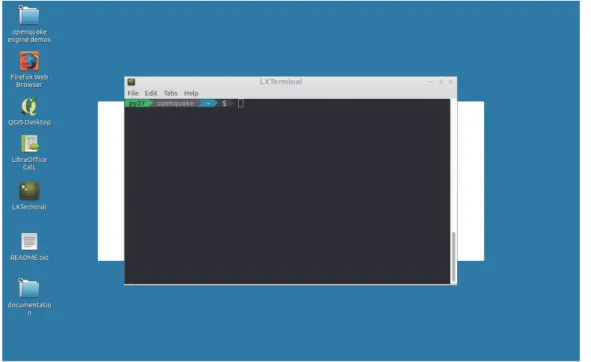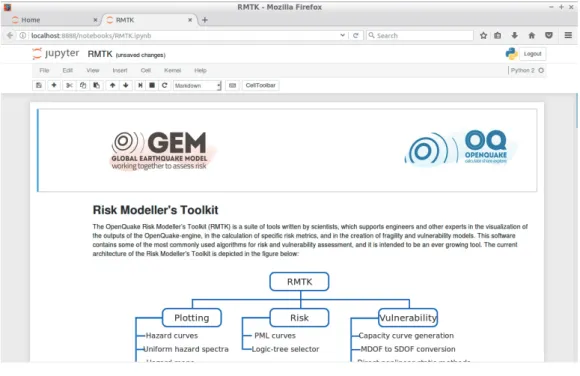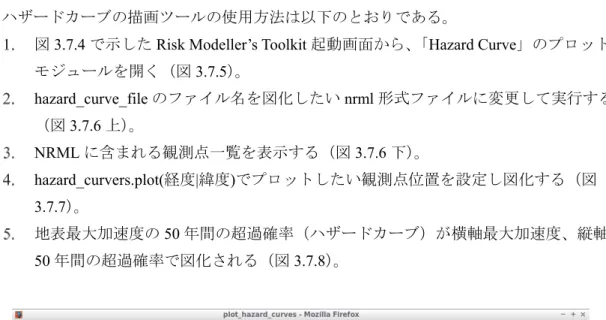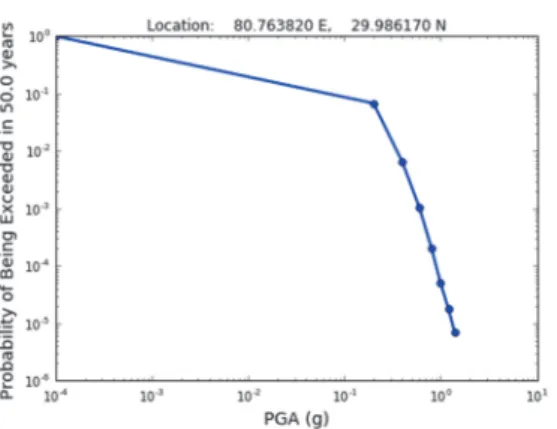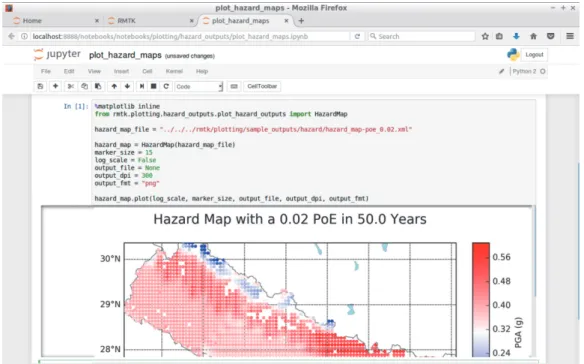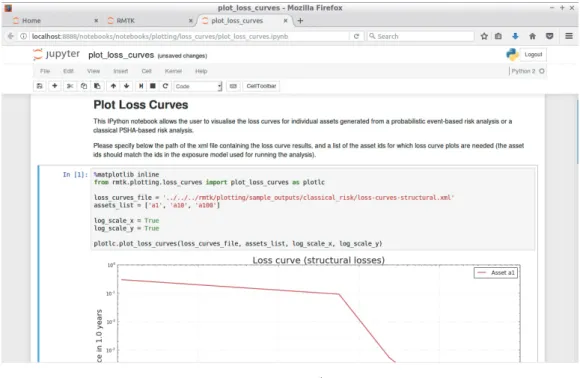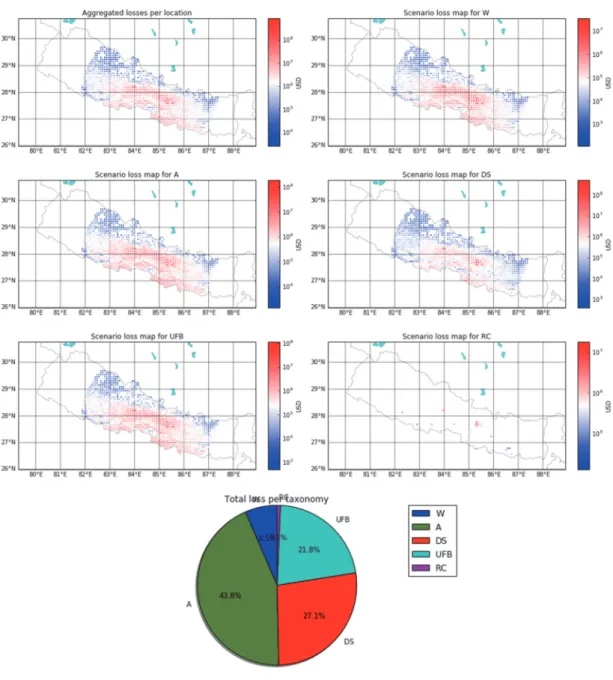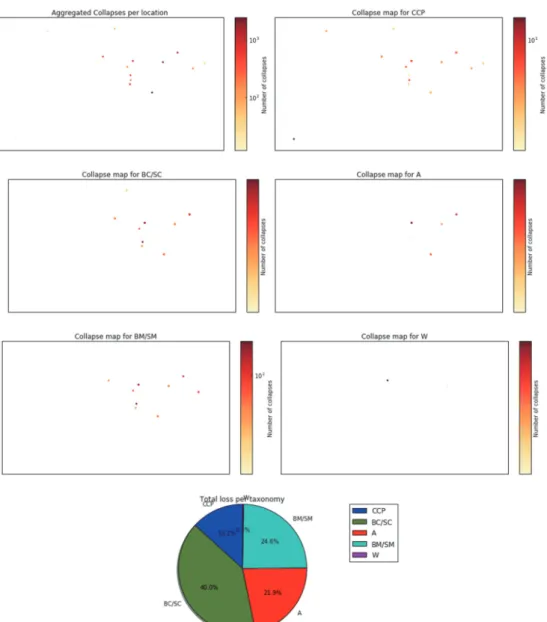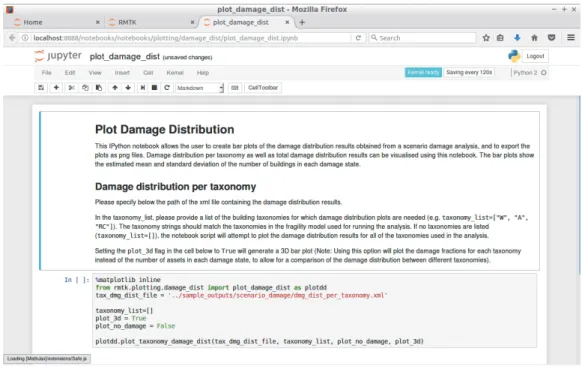169 計算結果の図化方法
OpenQuake-engine による計算結果を図化するためには、出力された csv 形式のファイル を汎用ソフトウェア(たとえば、表計算ソフトやGIS ソフト)から使用する方法のほかに、 nrml 形式を用いて直接的に図化する方法が OpenQuake 開発者によって提供されている。こ こでは、直接的に図化する方法としてRisk Modeller’s Toolkit の plotting module を紹介する。
Risk Modeller’s Toolkit(以降、RMTK と呼ぶ)は OpenQuake-engine 開発者が作成した地 震によるリスクモデルの入力ファイルの作成および OpenQuake-engine を使用した地震に よるリスクの計算結果の後処理と可視化のためのツール群である。主に以下の3 種からな る。 Plotting Module(描画ツール) Risk Module(ハザードおよびリスク計算結果の後処理ツール) Vulnerability Module(Vulenerability モデルに関するツール)
基本的には、Python のライブラリ形式となっているが、簡単化のため、iPython notebook 形式のサンプルが配布されており、事実上それらを使用して処理を行うことになる。ここ では、描画ツールを、Linux 上で使用する方法のみ紹介する。環境が整えば、Windows や macOS でも利用可能であるが、iPython notebook を使用するための環境設定はここでは省 略する。
RMTK を使用するには、コマンドラインから iPython notebook を起動する必要がある。 ターミナルを立ち上げる(図 3.7.1)。
GEM/rmtk フォルダへ移動し、ipython notebook とコマンドを入力する(図 3.7.2)。 デフォルトブラウザ上に iPython notebook が起動するので、RMTK.ipynb をクリック
する(図3.7.3)。 RMTK が起動する(図 3.7.4)。 RMTK の Plotting module では、以下の 7 種の図化が可能となっている。 ハザード Hazard Curves Hazard Maps
Uniform Hazard Spectra リスク
Loss Exceedance Curves Loss Maps
Collapse Maps
170
図 3.7.1 RMTK の起動その 1 ターミナルを立ち上げる
図 3.7.2 RMTK の起動その 2
171
図 3.7.3 Risk Modeller’s Toolkit その 1
デフォルトウェブブラウザ上に iPython notebook(jupyter)が起動後に RMTK.ipynb をク リックすると、Risk Modeller’s Toolkit が起動する
図 3.7.4 Risk Modeller’s Toolkit その 2 Risk Modeller’s Toolkit を起動した状態
172 ハザードカーブ
ハザードカーブの描画ツールの使用方法は以下のとおりである。
図 3.7.4 で示した Risk Modeller’s Toolkit 起動画面から、「Hazard Curve」のプロット モジュールを開く(図3.7.5)。 hazard_curve_file のファイル名を図化したい nrml 形式ファイルに変更して実行する (図3.7.6 上)。 NRML に含まれる観測点一覧を表示する(図 3.7.6 下)。 hazard_curvers.plot(経度|緯度)でプロットしたい観測点位置を設定し図化する(図 3.7.7)。 地表最大加速度の 50 年間の超過確率(ハザードカーブ)が横軸最大加速度、縦軸 50 年間の超過確率で図化される(図 3.7.8)。 図 3.7.5 ハザードカーブの iPython notebook
173 図 3.7.6 ハザードカーブの図化実行画面(1) 「hazard_curve_file = ファイル名」のファイル名を図化したいファイルに変更して実行 し、ファイルに含まれる観測点を表示 図 3.7.7 ハザードカーブの図化実行画面(2) 「hazard_curvers.plot(経度|緯度)」でプロットしたい観測点位置を設定
174
図 3.7.8 図化されたハザードカーブ(地表最大加速度の 50 年間の超過確率)
ハザードマップ
ハザードマップの描画ツールの使用方法は以下のとおりである。
図 3.7.4 で示した Risk Modeller’s Toolkit 起動画面から、「Hazard Map」のプロットモ ジュールを開く(図3.7.9)。 hazard_map_file のファイル名を図化したい nrml 形式ファイルに変更して実行する (図3.7.10)。 50 年間に 10%の確率で一定の揺れに見舞われる地表最大加速度(ハザードマップ) が図化される(図3.7.11)。 図 3.7.9 ハザードマップの iPython notebook
175 図 3.7.10 ハザードマップの図化実行画面 「hazard_map_file = ファイル名」のファイル名を図化したい nrml 形式ファイルして、実 行すると図化する 図 3.7.11 図化されたハザードマップ(50 年間に 10%の確率で一定の揺れに見舞われる地 表最大加速度) 一様ハザードスペクトル 一様ハザードスペクトルの描画ツールの使用方法は以下のとおりである。
図 3.7.4 で示した Risk Modeller’s Toolkit 起動画面から、「Uniform Hazard Spectra」の プロットモジュールを開く(図3.7.12)。
uhs_file のファイル名を図化したい nrml 形式ファイルに変更して実行する(図 3.7.13)。
176 フ化される(図3.7.14)。 図 3.7.12 一様ハザードスペクトルの iPython notebook Hazard Curve と同じファイルである 図 3.7.13 一様ハザードスペクトルの図化実行画面 「uhs_file = ファイル名」のファイル名を図化したい nrml 形式ファイルして、実行する と図化する
177
図 3.7.14 図化された一様ハザードスペクトル(50 年間に 10%の確率で一定の揺れに見舞 われる加速度応答スペクトルを横軸周期でグラフ化したもの)
ロスカーブ
ロスカーブの描画ツールの使用方法は以下のとおりである。
図 3.7.4 で示した Risk Modeller’s Toolkit 起動画面から、「Loss Curve」のプロットモ ジュールを開く(図3.7.15)。
loss_curves_file のファイル名を図化したい nrml 形式ファイルに変更して実行する (図3.7.16)。
資産ごとのロスカーブが描画される(図 3.7.17)。
178 図 3.7.16 ロスカーブの実行画面 「loss_curves_file = ファイル名」のファイル名部分を描画するファイルに変更し、 assets_list で描画したい資産を指定する 図 3.7.17 資産ごとのロスカーブ ロスマップ ロスマップの描画ツールの使用方法は以下のとおりである。
図 3.7.4 で示した Risk Modeller’s Toolkit 起動画面から、「Loss Map」のプロットモジ ュールを開く(図3.7.18)。
179 loss_map_file のファイル名を図化したい nrml 形式ファイルに変更し、 exposure_model のファイル名を使用した exposure モデルファイルに変更して実行す る(図3.7.19)。 建物分類ごとのロスマップが描画される(図 3.7.20)。 図 3.7.18 ロスマップの iPython notebook 図 3.7.19 ロスマップの実行画面
180 「loss_map_file = ファイル名」のファイル名部分を描画するファイル、「exposure_model = ファイル名」で exposure モデルを変更する 図 3.7.20 分類ごとのロスマップとトータルロスの分類比率 建物倒壊分布図 建物倒壊分布図のプロットモジュールの使用方法は以下のとおりである。
図 3.7.4 で示した Risk Modeller’s Toolkit 起動画面から、「Collapse Map」のプロット モジュールを開く(図3.7.21)。
collapse_map のファイル名を図化したい nrml 形式ファイルに変更し、exposure_model のファイル名を使用したexposure モデルファイルに変更して実行する(図 3.7.22)。
181 建物分類ごとの Collapse Map が描画される(図 3.7.23)。 図 3.7.21 建物倒壊分布図の iPython notebook 図 3.7.22 建物倒壊分布図の実行画面 「collapse_map = ファイル名」のファイル名部分を描画するファイル、「exposure_model = ファイル名」で exposure モデルを変更する
182
図 3.7.23 分類ごとの建物倒壊分布図とトータルロスの分類比率
被害統計
被害統計のプロットモジュールの使用方法は以下のとおりである。
図 3.7.4 で示した Risk Modeller’s Toolkit 起動画面から、「Damage Distribution」のプ ロットモジュールを開く(図3.7.24)。 tax_dmg_dist_file のファイル名を図化したい nrml 形式ファイルに変更して実行する (図3.7.25)。 建物分類ごとの Damage Distribution が描画される(図 3.7.27)。 total_dmg_dist_file のファイル名を図化したい nrml 形式ファイルに変更して実行す る(図3.7.26)。 被害状態ごとの被害統計が描画される(図 3.7.27)。
183
図 3.7.24 被害統計の iPython notebook
図 3.7.25 建物分類ごとの被害統計の実行画面
184
図 3.7.26 トータルの被害統計の実行画面
「total_dmg_dist_file = ファイル名」のファイル名部分を描画するファイルに変更する